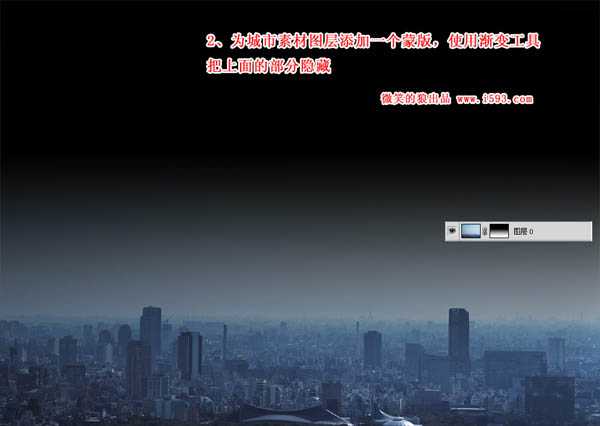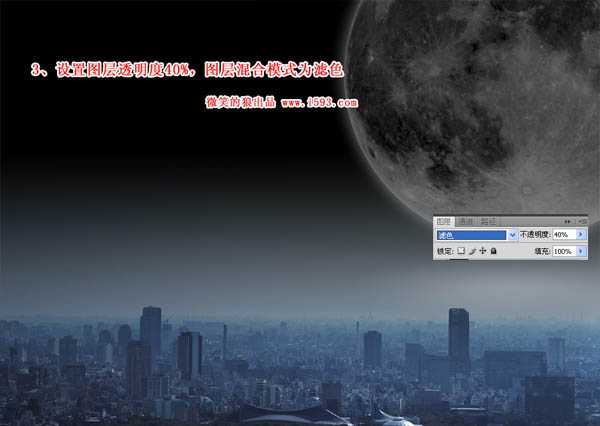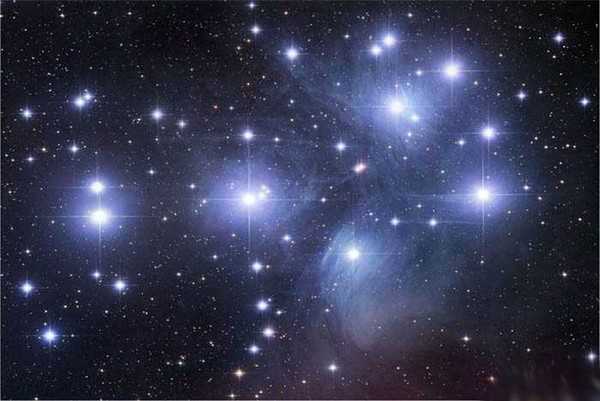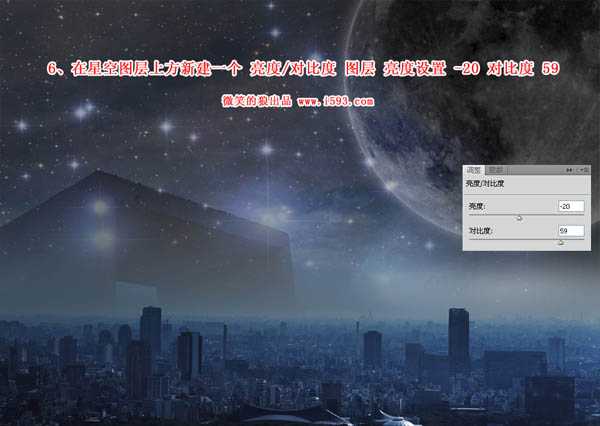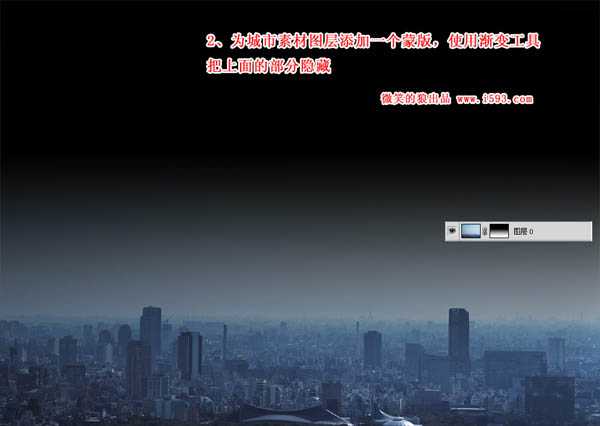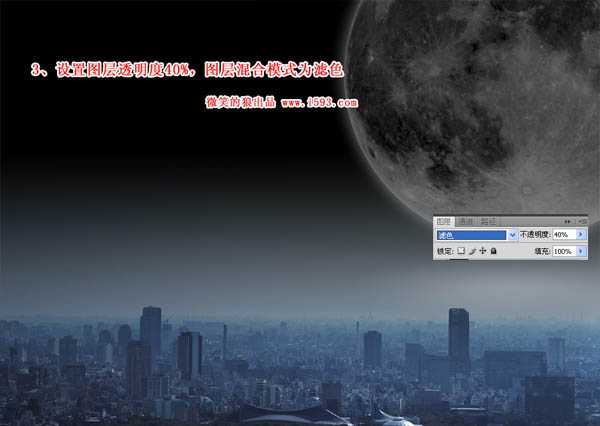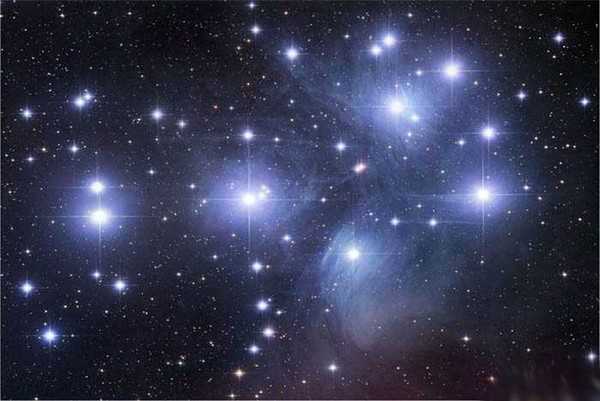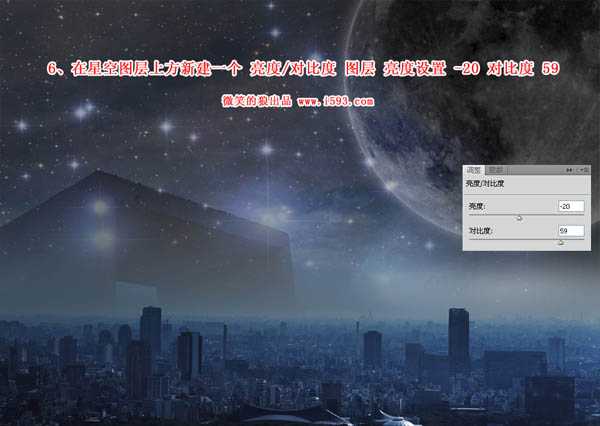ps合成梦幻绚丽的星光都市
(编辑:jimmy 日期: 2025/1/20 浏览:2)
最终效果